软件介绍
DefenderRemover 可以完全禁用或移除 Windows Defender,帮助用户释放系统资源、避免安全软件冲突、或允许第三方软件接管防护功能。与手动修改系统设置相比,该工具简化了操作流程,不需要深入系统注册表或使用复杂命令。
软件特点
- 一键操作:通过简洁的界面,用户可以快速禁用或卸载 Windows Defender,无需额外配置。
- 完全移除 Defender:除了禁用功能外,该工具还支持彻底移除 Windows Defender 的所有组件。
- 支持多种操作系统:兼容 Windows 10 和 Windows 11,不受特定系统版本限制。
- 便于恢复:在部分版本中,软件提供了恢复功能,允许用户重新启用 Defender(如果没有彻底移除)。
- 节省系统资源:移除 Defender 后,系统运行可能更加轻快,尤其是对硬件资源有限的设备。
- 无残留文件:卸载 Defender 后,不会留下相关文件或后台服务,确保操作彻底。
- 与第三方杀毒软件兼容:为需要安装其他杀毒软件的用户提供便利,避免软件冲突。
系统要求
- 操作系统:Windows 10 和 Windows 11(包括所有版本)。
- 硬件要求:普通的计算机配置即可,无特殊硬件需求。
- 权限要求:需要管理员权限以修改系统文件和服务。
适用场景
- 第三方杀毒软件用户:如果用户安装了第三方防病毒软件(如 Norton、Kaspersky 等),可能希望完全禁用或移除 Defender 以避免性能冲突。
- 高性能需求的场景:在一些对性能要求较高的环境中(如游戏、视频渲染等),禁用 Defender 可以释放系统资源,提升性能。
- 企业环境:部分企业使用集中管理的防病毒解决方案,因此不需要 Windows Defender,并希望完全移除它以减少管理复杂性。
- 测试和开发环境:开发人员或测试人员可能需要关闭安全软件,以便运行特定的测试程序或调试。
- 特殊用途设备:如离线服务器或不需要互联网连接的设备,禁用或移除 Defender 可以避免不必要的安全检查和后台运行。
- 安全设置定制需求:某些高级用户希望完全掌控系统的安全设置,而非依赖 Windows 的默认方案。
❌️ Defender Remover / Defender Disabler
❓️ 该应用程序有什么作用?
此应用程序删除/禁用 Windows Defender,包括 Windows 安全应用程序、Windows 基于虚拟化的安全性 (VBS)、Windows SmartScreen、Windows 安全服务、Windows Web 威胁服务、Windows 文件虚拟化 (UAC)、Microsoft Defender 应用程序防护、Microsoft 驱动程序阻止列表、系统缓解措施和 Windows Defender 页面在 Windows 10 或更高版本上的设置应用程序中。
❓️ 哪些组件正在删除?
删除安全组件
This script removes/disables following security components:
- support for Windows Security Center including Windows Security Center Service (wscsvc), Windows Security Service (SgrmBroker, Sgrm Drivers) which are needed to run Windows Security App.
- virtualization support.
- Hypervisor startup (this fixes disablation of Virtualization Based Security, this will auto enable if you use Hyper-V and/or WSL (Windows Subsystem for Linux), WSA (Windows Subsystem for Android))
- LUA (disables File Virtualization and User Account Control, which will run all apps as administrator priviliges (also fixes old app errors))
- Exploit Guard (something about Exploits)
- Windows Smart Control
- Tamper Protection (for Windows 11 21H2 or earlier)
- SecHealthUI (Windows Security UWP App)
- SmartScreen
- Pluton Support and Pluton Services Support
- System Mitigations
- "Services Mitigations" (search on admx.help for more informations, its policy)
- Spectre and Meltdown Mitigation (for get +30% performance on old Intel CPUs)
- Windows Security Section from Settings App.
删除防病毒组件
This script forcily removes following antivirus components:
- Windows Defender Definition Update List (this will disable updating definitions of Defender because its removed)
- Windows Defender SpyNet Telemetry
- Antivirus Service
- Windows Defender Antivirus filter and windows defender rootkit scanner drivers
- Antivirus Scanning Tasks
- Shell Associations (Context Menu)
- Hides Antivirus Protection section from Windows Security App.
📃 指示
注意
建议在运行脚本之前使用系统还原点。(如果你不知道你在做什么)
- 从 Release 下载打包的脚本
- 以管理员身份运行 “.exe”
- 按照显示的说明进行操作
或
您可以使用 Git
git clone https://github.com/ionuttbara/windows-defender-remover.git
cd windows-defender-remover
Script_Run.bat
或
您可以使用 Download entire source code
- 从 Releases 下载源代码。
- 选择文件 Source Code(.zip) from last version 并下载它。
- 将文件取消存档到文件夹中,然后运行 Script_Run.bat。
如果您遇到任何问题,可以提交问题。
📃 脚本的自动化
你可以删除带有参数的 Defender。
删除
# Removal Defender.Remover.exe /r <# or /R #>
禁用或删除 Windows Defender 应用程序防护策略(高级)
如果您在打开应用程序时遇到任何问题(极少见)并收到消息“该应用程序无法运行,因为 Device Guard”或“Windows Defender Application Guard 阻止了此应用程序”,您必须从不同位置删除 4 个同名文件。
- 在 EFI 分区中
Remove-Item -LiteralPath "$((Get-Partition | ? IsSystem).AccessPaths[0])Microsoft\Boot\WiSiPolicy.p7b"
- 在 Code Integrity 文件夹中
Remove-Item -LiteralPath "$env:windir\System32\CodeIntegrity\WiSiPolicy.p7b"
- 在 Windows 文件夹中
Remove-Item -LiteralPath "$env:windir\Boot\EFI\wisipolicy.p7b"
- 在 WinSxS 文件夹中
Remove-Item -Path "$env:windir\WinSxS" -Include *winsipolicy.p7b* -Recurse
创建禁用 Windows Defender 和服务的 ISO
您可以在禁用 Windoows Defender 和安全服务的情况下创建 ISO。这很容易,所以这是一个可以帮助你的 fiie。 规则如下:
- 挂载 ISO 并将其解压到适当位置。
- 打开 sources 文件夹并创建$OEM 美元文件夹。(这是在 OOBE 中运行 DefenderRemover 部件所必需的)。
- 打开$OEM 美元文件夹并创建名称为 $$ 的文件夹。
- 打开 $$ 文件夹并创建具有 Panther 名称的文件夹。
- 打开 Panther 文件夹。 它显示的路径类似于 *%提取的 ISO 的位置%\sources$OEM$$$\Panther*
- 从 ISO_Maker 文件夹中的 repo 下载 unnatended.xml 文件并将其放入 Panther 文件夹中。
- 将此保存为可启动 ISO。(目前,脚本无法自动执行此操作,但在下一个版本中会这样做)。
❓ 常见问题解答
⭕ 如何在不下载脚本的情况下从 PC 中删除 Windows Security Center / Windows SecurityApp?
将此代码粘贴到 powershell 文件中,然后在 Run as Administrator (以管理员身份运行) 之后。
$remove_appx = @("SecHealthUI"); $provisioned = get-appxprovisionedpackage -online; $appxpackage = get-appxpackage -allusers; $eol = @()
$store = 'HKLM:\SOFTWARE\Microsoft\Windows\CurrentVersion\Appx\AppxAllUserStore'
$users = @('S-1-5-18'); if (test-path $store) {$users += $((dir $store -ea 0 |where {$_ -like '*S-1-5-21*'}).PSChildName)}
foreach ($choice in $remove_appx) { if ('' -eq $choice.Trim()) {continue}
foreach ($appx in $($provisioned |where {$_.PackageName -like "*$choice*"})) {
$next = !1; foreach ($no in $skip) {if ($appx.PackageName -like "*$no*") {$next = !0}} ; if ($next) {continue}
$PackageName = $appx.PackageName; $PackageFamilyName = ($appxpackage |where {$_.Name -eq $appx.DisplayName}).PackageFamilyName
ni "$store\Deprovisioned\$PackageFamilyName" -force >''; $PackageFamilyName
foreach ($sid in $users) {ni "$store\EndOfLife\$sid\$PackageName" -force >''} ; $eol += $PackageName
dism /online /set-nonremovableapppolicy /packagefamily:$PackageFamilyName /nonremovable:0 >''
remove-appxprovisionedpackage -packagename $PackageName -online -allusers >''
}
foreach ($appx in $($appxpackage |where {$_.PackageFullName -like "*$choice*"})) {
$next = !1; foreach ($no in $skip) {if ($appx.PackageFullName -like "*$no*") {$next = !0}} ; if ($next) {continue}
$PackageFullName = $appx.PackageFullName;
ni "$store\Deprovisioned\$appx.PackageFamilyName" -force >''; $PackageFullName
foreach ($sid in $users) {ni "$store\EndOfLife\$sid\$PackageFullName" -force >''} ; $eol += $PackageFullName
dism /online /set-nonremovableapppolicy /packagefamily:$PackageFamilyName /nonremovable:0 >''
remove-appxpackage -package $PackageFullName -allusers >''
}
}
⭕ 为什么下载的可执行文件被标记为病毒?
这是一个误报。
由于“.exe”文件的创建方式,一些安全应用程序将此应用程序标记为病毒。使用 git 或源代码下载.zip将表明无病毒。 从 Defender 12.6.x 开始,有些版本被视为病毒,有些则不是(这是我的错误,所以不要为此申请)。
⭕ 为什么更新 Windows 时补丁不起作用?
Windows 更新包括一个阻止某些操作并修改 Windows Defender/安全策略的功能。 如果该脚本不适合您,请检查您是否安装了 Windows 安全智能更新。如果这样做,请禁用篡改保护,然后重新运行脚本。Intelligence Update
⭕ 如何在不从发行版下载可执行文件的情况下使用包删除器?
使用 PowerRun 从 cmd 运行所需的“.bat”文件(通过拖动到可执行文件)。您必须重新启动才能使更改生效。
⭕ 如果删除脚本不起作用,如何禁用 VBS
使用此命令禁用并重新启动。
bcdedit /set hypervisorlaunchtype off
软件截图
![图片[1]-PC-84-DefenderRemover v12.6.0.0(一键禁用/删除Windows安全中心)-软技收集](https://rjasj.com/wp-content/uploads/2024/11/1-PC-84-DefenderRemover一键禁用-删除Windows安全中心.png)
![图片[2]-PC-84-DefenderRemover v12.6.0.0(一键禁用/删除Windows安全中心)-软技收集](https://rjasj.com/wp-content/uploads/2024/11/2-PC-84-DefenderRemover一键禁用-删除Windows安全中心.png)
更新日志
版本 12.8.1
修复了一些列出的问题(由于工作和学习而未回复)
重构了拉取请求中的一些信息
改进了 Defender 的移除方式,无需 UAC 消融。
版本 12.8.2
修复了列出的问题。
版本12.6
新增功能
弃用了安全中心设置,因为在 MalwareBytes 和 BitDefender
中被视为病毒修复了许多错误和错误修复。
制作了脚本的 x86-32 位版本。
完全从 PowerRun 切换到 GetTrustedInstaller。
警告!
一些防病毒/反恶意软件引擎可以将此应用程序视为恶意软件/病毒。所以我建议在下载 ir 之前进行防病毒消融!同样从 Windows 11(22H2 Moment 2 或更高版本)开始,它需要从 Windows 安全设置中禁用 Tamper Proteciton。
测试注意事项
这些说明适用于 x64 和 ARM64 (仅限 Windows 11) 版本。
✅ Windows 8.1 和 Windows 10 的所有版本(所有选项)
✅ Windows 11(所有选项)(目前 uwp 错误已解决并删除,需要更多反馈)
✅ Windows 11 Dev Channel(需要反馈)
⛔ Windows 11 Canary 频道/Windows 12 Alpha Build 请勿使用!这是一个错误,它会删除所有选项中 C:\ProgramData\Microsoft\Windows 中的另一个内容。版本 26010+。
⛔ Microsoft 最近修补了安全禁用 Defender 的方法。为另一种方法工作。Remover 不受影响。(仅影响 Windows 11,在 Windows 10 中工作正常。
来源于:https://github.com/ionuttbara/windows-defender-remover/releases
官方网站
https://github.com/ionuttbara/windows-defender-remover
官方下载链接
https://github.com/ionuttbara/windows-defender-remover/releases



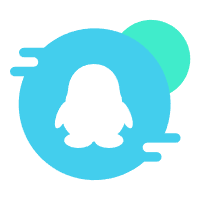 加入QQ群
加入QQ群
 QQ联系我
QQ联系我
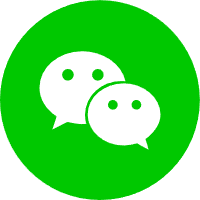 微信公众号
微信公众号
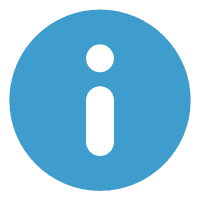 在线联系站长
在线联系站长


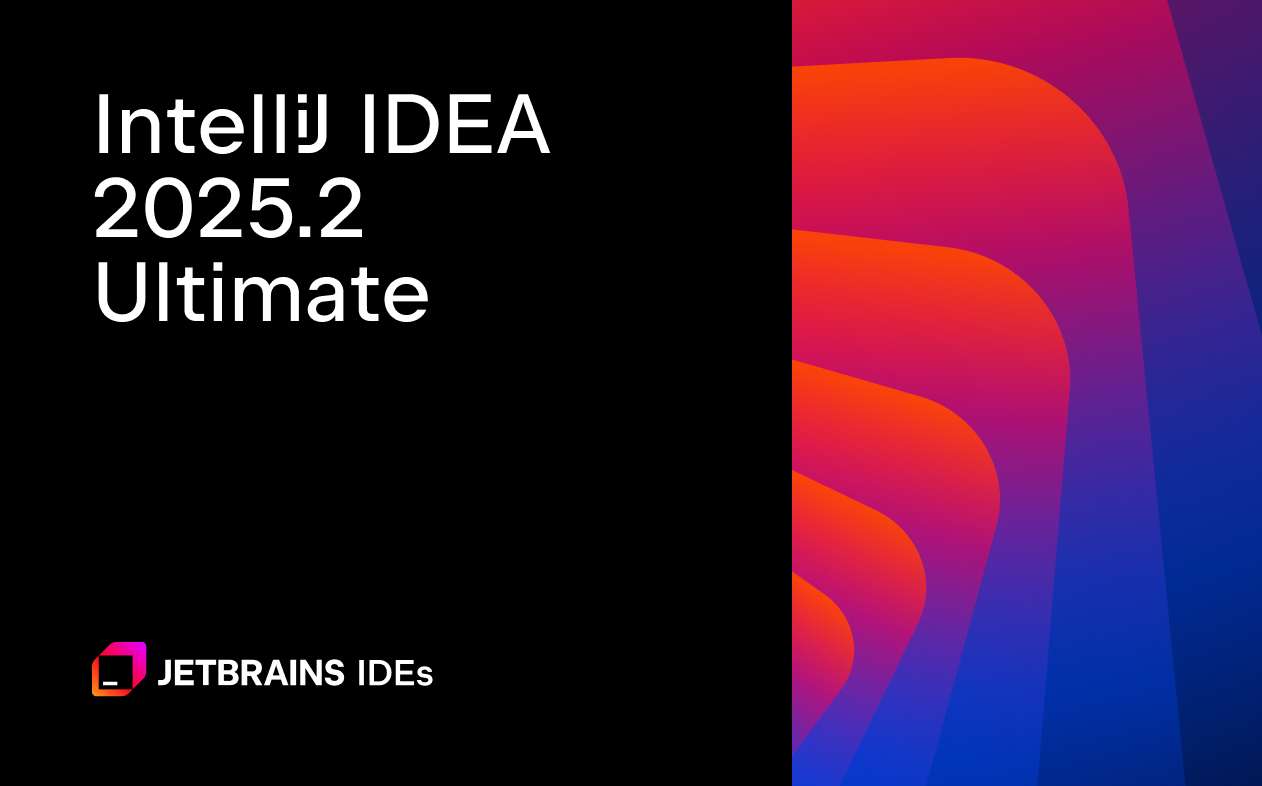


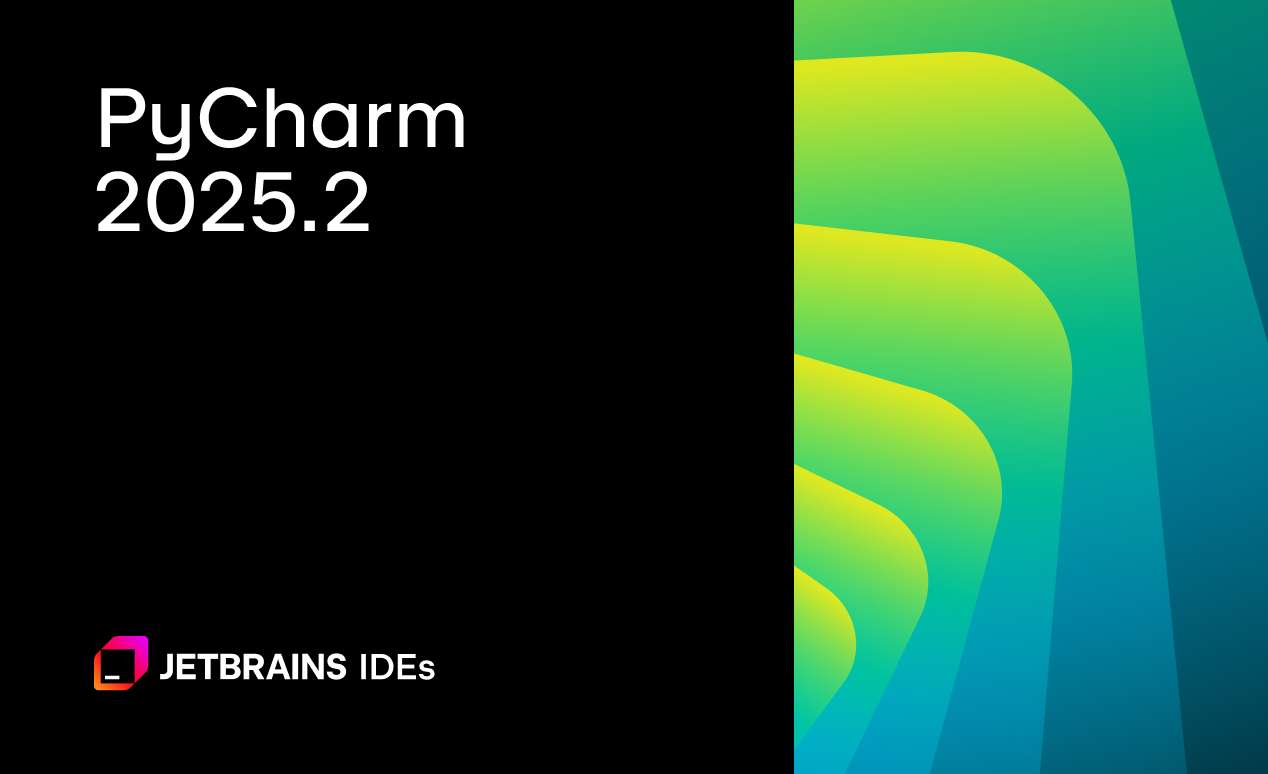




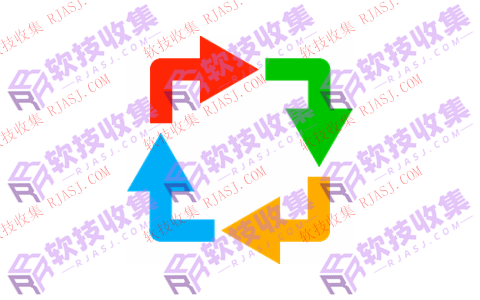

















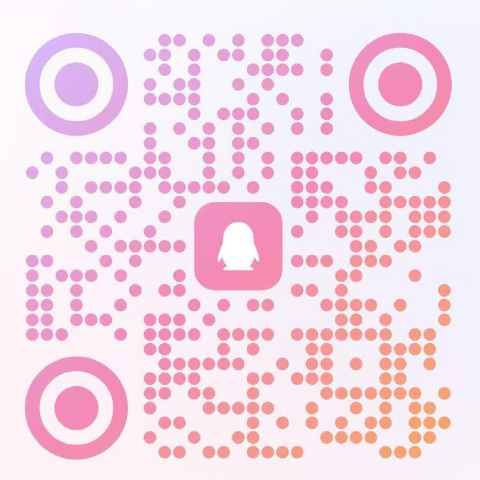
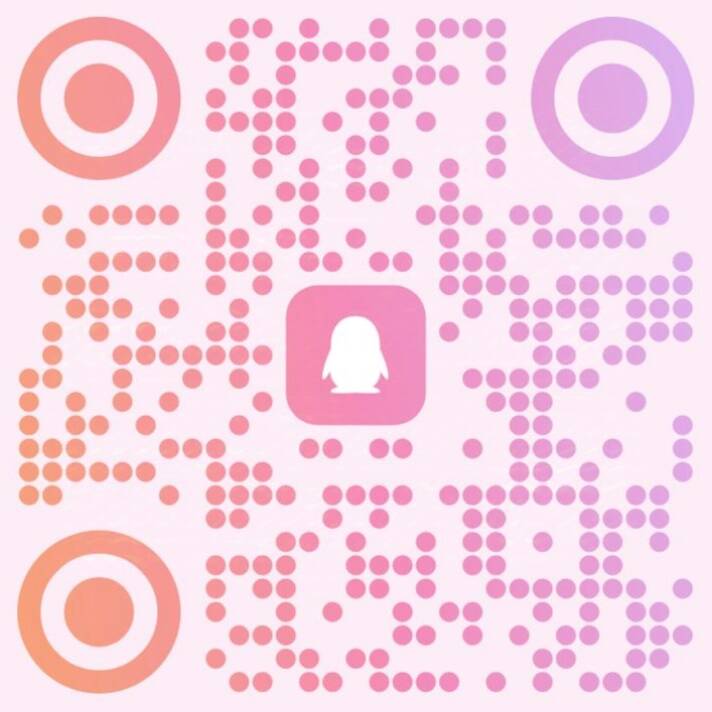


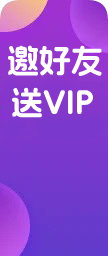



暂无评论内容